माइक्रोसॉफ्ट ऑफिस प्वाइंट ऑनलाइन। माइक्रोसॉफ्ट पावर प्वाइंट में एक प्रस्तुति बनाने के लिए निर्देश
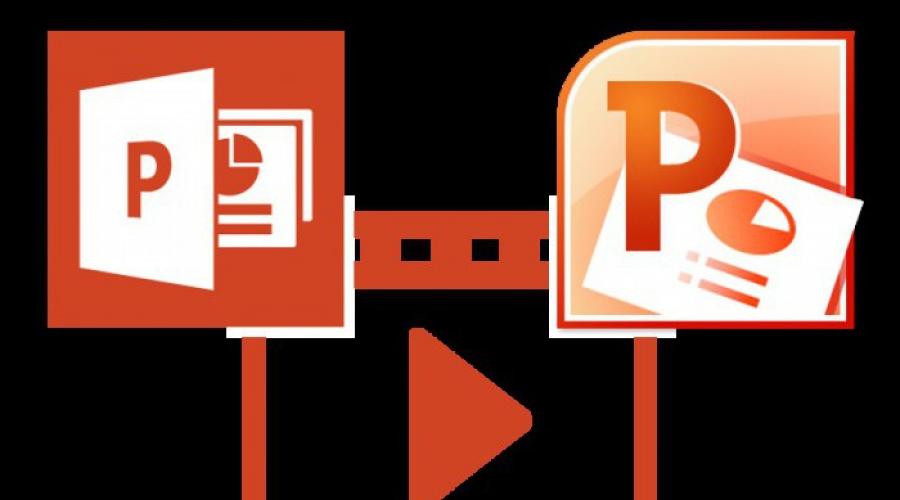
PowerPoint क्या है? यह प्रस्तुति कार्यक्रम Microsoft Office पैकेज में शामिल है। ऑनलाइन स्पीकर के प्रदर्शन के साथ स्लाइडशो के रूप में प्रस्तुतियों के लिए एक ग्राफिकल दृष्टिकोण का उपयोग करता है। इस कार्यक्रम का व्यापक रूप से व्यापार और प्रशिक्षण कक्षाओं में उपयोग किया जाता है और यह एक प्रभावी शिक्षण उपकरण है।
PowerPoint क्या है?
पावरपॉइंट एक्सप्लोर करने के लिए सबसे सरल कंप्यूटर प्रोग्रामों में से एक है। प्रस्तुतियां बनाने के लिए यह दुनिया भर में उपयोग की गई संख्या एक प्रोग्राम है। कोई भी नौसिखिया उपयोगकर्ता आश्चर्यजनक प्रस्तुतियां बना सकता है जो दिखते हैं कि उन्हें एक पेशेवर द्वारा विकसित किया गया था।
माइक्रोसॉफ्ट पावरपॉइंट सॉफ़्टवेयर का उपयोग पेशेवर स्लाइडशो बनाने के लिए किया जाता है जिसे प्रोजेक्टर या हाई-स्क्रीन टीवी पर प्रदर्शित किया जा सकता है। इस सॉफ्टवेयर के उत्पाद को एक प्रस्तुति कहा जाता है। आम तौर पर, प्रस्तुतकर्ता दर्शकों के साथ प्रदर्शन करता है और श्रोताओं का ध्यान आकर्षित करने और दृश्य जानकारी जोड़ने के लिए दृश्य प्रभावों के लिए माइक्रोसॉफ्ट ऑफिस पावरपॉइंट प्रस्तुति का उपयोग करता है।
इतिहास
पावरपॉइंट पहली बार डेनिस ओस्टिन और थॉमस रुडेल द्वारा फॉरेथॉट इंक कॉर्पोरेशन में विकसित किया गया था यह माना गया था कि उत्पाद नाम प्रस्तुतकर्ता पहनेंगे, लेकिन यह ट्रेडमार्क पंजीकरण नहीं कर सका। 1 9 87 में, कार्यक्रम का नाम बदलकर पावरपॉइंट था (नया नाम का विचार रॉबर्ट गुस्किन्स से संबंधित है)। उसी वर्ष अगस्त में, माइक्रोसॉफ्ट ने $ 14 मिलियन के लिए कंपनी ने फॉर्फ़ॉट खरीदा और इसे अपनी व्यावसायिक इकाई में बदल दिया, जहां सॉफ्टवेयर का विकास जारी रहा। माइक्रोसॉफ्ट पावरपॉइंट का पहला पुनरावृत्ति 1 99 0 में विंडोज 3.0 के साथ चल रहा था। इसने एक दिशा में स्लाइड्स को फ्लिप करने की अनुमति दी (केवल आगे), और सेटिंग्स की संख्या काफी सीमित थी।
आधुनिक समझ में PowerPoint क्या है? इस कार्यक्रम ने माइक्रोसॉफ्ट ऑफिस पावरपॉइंट 97 में महत्वपूर्ण बदलाव किए हैं - पूर्ण संक्रमण प्रभाव और स्वचालित स्लाइड आंदोलन जोड़ा गया था। इसने योजना का पालन करने और विराम के बिना प्रदर्शन जारी रखने की अनुमति दी।

कार्यक्रम कैसे डाउनलोड करें?
पावरपॉइंट एक ऐसा प्रोग्राम है जो मौखिक प्रस्तुति के दृश्य में सुधार करता है और दर्शकों को इस विषय पर ध्यान केंद्रित करने की अनुमति देता है। स्लाइड शो के पुराने सिद्धांत पर काम करता है, लेकिन कंप्यूटर और डिजिटल प्रोजेक्टर के रूप में आधुनिक प्रौद्योगिकियों का उपयोग करता है।
उत्पाद को Microsoft Office पैकेज में शामिल किया गया है और यह भी उपलब्ध है:
- विंडोज और मैक पर पीसी के लिए अलग कार्यक्रम;
- office 365 में PowerPoint सदस्यता का हिस्सा;
- पावरपॉइंट ऑनलाइन - पावरपॉइंट का पूरी तरह से मुफ्त संस्करण, जिसका उपयोग वेब ब्राउज़र में किया जा सकता है;
- मोबाइल उपकरणों एंड्रॉइड और आईओएस के लिए आवेदन।
यदि आप प्रोग्राम को एक अलग घटक के रूप में डाउनलोड करते हैं, तो केवल माइक्रोसॉफ्ट की आधिकारिक वेबसाइट से इंस्टॉलेशन फ़ाइल डाउनलोड करें।
PowerPoint में प्रस्तुति कैसे करें?
पावरपॉइंट कई टेम्पलेट्स के साथ आता है जो प्रस्तुति के स्वर को सेट करते हैं। नए उपयोगकर्ता आमतौर पर टेम्पलेट विकल्प चुनते हैं, टेक्स्ट और छवियों को अपने साथ प्रतिस्थापित करते हैं, अतिरिक्त स्लाइड, उनकी सामग्री, आइकन और ग्राफिक्स जोड़ते हैं। विशेष प्रभाव, स्लाइड, संगीत, ग्राफिक्स और एनिमेशन के बीच संक्रमण चुनना भी संभव है - ये सभी उपकरण दर्शकों के लिए अनुभव को समृद्ध करने के लिए सॉफ़्टवेयर में एम्बेडेड हैं।
माइक्रोसॉफ्ट पावरपॉइंट प्रेजेंटेशन में प्रत्येक पृष्ठ को स्लाइड कहा जाता है। पृष्ठभूमि को व्यक्तिगत या प्रस्तुति में सभी स्लाइडों पर लागू किया जा सकता है। पृष्ठभूमि ठोस रंग, ढाल भरने, बनावट या छवियों हो सकती है। स्लाइड्स पर वस्तुओं पर लागू आंदोलनों का वर्णन करने के लिए माइक्रोसॉफ्ट ऑफिस पावरपॉइंट में "एनीमेशन" शब्द का उपयोग किया जाता है। स्लाइड पर एक या अधिक ऑब्जेक्ट एनिमेटेड हो सकते हैं।
डिजाइन विषयों को पहले 2007 के संस्करण में दर्शाया गया था। वे माइक्रोसॉफ्ट ऑफिस पावरपॉइंट के पुराने संस्करणों में डिजाइन टेम्पलेट्स के साथ-साथ काम करते हैं। डिजाइन की एक बहुत ही सुविधाजनक विशेषता यह है कि आप निर्णय लेने से पहले अपनी स्लाइड पर प्रतिबिंबित प्रभाव को तुरंत देख सकते हैं।
कार्यक्रम प्रस्तुति में क्लिप और छवियों को जोड़ने के कई अलग-अलग तरीके प्रदान करता है। ऐसा करने का सबसे आसान तरीका स्लाइड लेआउट का चयन करना और अपनी सामग्री जोड़ें।

PowerPoint फ़ाइलों को पीपीएस या पीपीटीएक्स फ़ाइल एक्सटेंशन के साथ सहेजा जाता है, हालांकि मूल पीपीएस का उपयोग पुराने पावरपॉइंट संस्करणों और देखने के लिए सॉफ्टवेयर के साथ संगतता के लिए किया जाता है।
समूह के काम
पावरपॉइंट साझा करना - क्या है? इस तथ्य के बावजूद कि पीपी का अक्सर एक व्यक्ति द्वारा उपयोग किया जाता है, कार्यक्रम प्रस्तुति पर काम करने की क्षमता का भी समर्थन करता है।

इस मामले में, दस्तावेज़ इंटरनेट पर OneDrive या SharePoint पर सहेजा गया है, और संदर्भ और संयुक्त संपादन के प्रकाशन के लिए सह-संपादन को सह-संपादन किया जाता है।
प्रोग्राम के शीर्ष पर अवलोकन टैब पर क्लिक करें और नई टिप्पणी बटन पर क्लिक करें - यहां आप नोट्स छोड़ सकते हैं और उन्हें अन्य टीम के सदस्यों द्वारा देखने के लिए स्क्रीन पर ले जा सकते हैं। टिप्पणियां किए गए परिवर्तनों को स्पष्ट करने के लिए एक विशेष रूप से उपयोगी टूल हो सकती हैं और संयुक्त संपादन में शामिल सभी कर्मचारियों को दिखाई दे रही हैं।
आप सभी स्लाइड्स और नोट्स सहित ऐसी वेबसाइटों पर अपनी प्रस्तुति भी डाउनलोड कर सकते हैं। ऐसा करने के लिए, "फ़ाइल" पर जाएं, "सहेजें और भेजें" और "वीडियो बनाएं"। दस्तावेज़ डब्लूएमवी प्रारूप में सहेजा जाएगा, जिसे विंडोज मीडिया प्लेयर पर खेला जा सकता है और अधिकांश वीडियो गाइड में डाउनलोड किया जा सकता है।
आवेदन क्षेत्र
माइक्रोसॉफ्ट पावरपॉइंट सभी प्रकार के व्यापार और व्यक्तिगत प्रस्तुतियों में मांग में है। उनमें से:
- कर्मचारियों के लिए कक्षाएं;
- चल रहा उत्पाद;
- खरीदारी की बैठकें;
- प्रदर्शनी के लिए प्रदर्शन;
- क्लब में बैठकें;
- सार्वजनिक प्रदर्शन;
- मार्केटिंग स्ट्रेटेजीज;
- त्रैमासिक प्रस्तुतियां;
- व्यावसायिक योजनाएं।
पीपी प्रस्तुति एक बड़े दर्शकों और छोटे समूहों के लिए समान रूप से प्रभावी है।

एनालॉग
माइक्रोसॉफ्ट ऑफिस पावरपॉइंट वर्तमान में प्रस्तुतियों को बनाने के लिए सबसे लोकप्रिय कार्यक्रम है। लगभग 35 मिलियन पीपीटी प्रारूप फाइलें दैनिक उत्पादित की जाती हैं। यद्यपि इस सॉफ़्टवेयर समाधान में कई प्रतियोगियों हैं, लेकिन उनमें से सभी में वैश्विक पीपी कवरेज की कमी है। ऐप्पल कीनोट सॉफ्टवेयर माइक्रोसॉफ्ट ऑफिस पावरपॉइंट के समान है और सभी मैक पर नि: शुल्क आता है, लेकिन इसमें प्रस्तुतियों को बनाने के लिए केवल पूरे कस्टम सॉफ्टवेयर डेटाबेस का एक छोटा सा हिस्सा है।
PowerPoint के माध्यम से मौत: मिथक या सत्य?
पावरपॉइंट के माध्यम से मौत एक लोकप्रिय अंग्रेजी शब्द है, जो इस कार्यक्रम की बढ़ती लोकप्रियता के साथ उत्पन्न हुई। प्रस्तुति सॉफ्टवेयर के खराब उपयोग के कारण यह एक घटना है।
प्रस्तुतियों को बनाते समय से बचने के लिए महत्वपूर्ण कारक:
- भ्रमित ग्राफिक्स;
- चित्रों की चीर;
- असंगत रूप से संरचित जानकारी;
- पृष्ठ पर बहुत अधिक सामग्री;
- बड़ी संख्या में पाठ और वक्ताओं के साथ स्लाइड;
- बेवकूफ दस्तावेज़ शैली।

यदि प्रस्तुति असफल और अनिर्णायक बन गई, तो दर्शक भावनात्मक रूप से प्रस्तुत सामग्री से डिस्कनेक्ट हो जाते हैं, और स्पीकर के प्रदर्शन की प्रभावशीलता में काफी कमी आई है।
एक सफल प्रस्तुति बनाने पर कई महत्वपूर्ण सलाह:
स्लाइड पर भाषण के पूरे पाठ को न रखें - केवल महत्वपूर्ण बिंदुओं को प्रतिबिंबित करें।
एक पृष्ठ पर बहुत अधिक वस्तुओं का उपयोग न करें। यह दर्शकों का ध्यान फैलाता है।
एनीमेशन के साथ अधिक मत करो! एनिमेटेड ऑब्जेक्ट्स की एक अतिरिक्त संख्या श्रोताओं को विचलित करती है।
किसी भी क्षेत्र में उनकी उपलब्धियों के बारे में बताने के लिए सबसे कुशल और आधुनिक तरीकों में से एक प्रस्तुति है। और इसके लिए सॉफ्टवेयर की आवश्यकता होगी। चक्रवात-नरम पर, उपयोगकर्ताओं को विंडोज 7/8/10 के लिए धार के माध्यम से रूसी में प्रस्तुतियों के लिए मुफ्त में माइक्रोसॉफ्ट ऑफिस पावरपॉइंट 2007 डाउनलोड प्रोग्राम की पेशकश की जाती है। माइक्रोसॉफ्ट डेवलपर्स के लिए धन्यवाद, बनाने के लिए एक बहुत सुविधाजनक और उपयोग में आसान उपकरण है जिसमें इलेक्ट्रॉनिक लगाव शामिल हो सकते हैं। लगभग किसी भी मीडिया सामग्री, जैसे कि चित्र, ऑडियो फाइलें, लघु वीडियो और बहुत कुछ।
अब इस ऐप का उपयोग विश्वविद्यालयों, स्कूली बच्चों को कक्षा और ठोस कंपनियों में दोनों छात्रों का उपयोग किया जाता है। और यह आश्चर्य की बात नहीं है, क्योंकि श्रोताओं को किसी भी जानकारी को समझने और स्पष्ट रूप से व्यक्त करने का यह एक शानदार तरीका है। जो लोग रिलीज के कार्यालय पैकेज की सुविधा के आदी हैं, आनंद के साथ एक ऐसे प्रोग्राम को डाउनलोड करने के लिए सक्रियण की आवश्यकता नहीं होगी और रूसी स्थानीयकरण के साथ एक समझने योग्य इंटरफ़ेस है। यह उत्पाद विंडोज ऑपरेटिंग सिस्टम के लिए बिल्कुल सही है। इसके अलावा, प्रोग्राम इंस्टॉलर में प्रोग्राम के 32-बिट संस्करण और 64-बिट दोनों शामिल हैं।
पावर प्वाइंट एप्लीकेशन
आवेदन सुविधाओं के लिए धन्यवाद, आप मीडिया फ़ाइलों की बहुलता का उपयोग करके शक्तिशाली, उज्ज्वल और रंगीन प्रस्तुतियां बना सकते हैं जिन्हें दस्तावेज़ में तय किया जा सकता है और प्रेजेंटेशन फ़ाइल को किसी अन्य डिवाइस पर स्थानांतरित करते समय, एप्लिकेशन को बाहरी फ़ाइलों के लिंक की आवश्यकता नहीं होगी। माइक्रोसॉफ्ट में, पावर प्वाइंट 2007 कार्यालय में सभी टूल्स और सेटिंग्स हैं जो कार्यक्रम के पिछले संस्करणों में उपलब्ध थीं, लेकिन कई नई विशेषताओं को भी जोड़ा जो प्रस्तुतियों को बनाने की प्रक्रिया को सुविधाजनक बनाने के लिए डिज़ाइन किए गए हैं, इसे शुरुआती लोगों के लिए अधिक लचीला और दृश्य बनाते हैं।
सिस्टम आवश्यकताएं
अपेक्षाकृत कमजोर मशीनों के उपयोगकर्ताओं के लिए, परेशान होने का कोई कारण नहीं है। उत्पाद के नए संस्करण में विभिन्न प्रभावों और एनिमेशन की बहुतायत के बावजूद, सिस्टम आवश्यकताओं ने महत्वहीन वृद्धि की है। 500 मेगाहट्र्ज की घड़ी आवृत्ति के साथ काफी सरल एकल-कोर प्रोसेसर होगा, 256 एमबी की मात्रा के साथ राम बार, 1 जीबी में हार्ड डिस्क पर 32 एमबी मेमोरी और फ्री स्पेस वाला एक वीडियो एडाप्टर होगा।
बेशक, लगभग हर कोई इस बात से सहमत होगा कि हमारे समय में इतना कम बिजली कंप्यूटर पहले से ही मुश्किल है। लेकिन, महत्वहीन प्रणाली आवश्यकताओं के बावजूद, कार्यक्रम में उत्कृष्ट क्षमताएं हैं और आपको वास्तव में उच्च गुणवत्ता वाले प्रस्तुतियां बनाने की अनुमति देती हैं।
एक प्रस्तुति कैसे है?
उन लोगों के लिए जिन्होंने कभी PowerPoint 2007 में एक प्रस्तुति नहीं बनाई है, हम इस बारे में संक्षिप्त जानकारी प्रदान करते हैं कि यह कैसे किया जाता है। प्रोग्राम चलाते समय, एक टेम्पलेट एक नई फ़ाइल बनाने के लिए खुलता है। मुख्य विंडो पर पहली स्लाइड है, जिसे आपको विभिन्न जानकारी भरने की आवश्यकता है। बाईं तरफ शीर्ष से नीचे तक के शीर्ष से नीचे तक स्थित स्लाइड का एक छोटा संस्करण है।

स्लाइड पर बिंदीदार लाइनों द्वारा तैयार अमूर्त कंटेनर के रूप में पहले से ही कुछ रिक्त स्थान हैं। एक संकेत के रूप में, "स्लाइड शीर्षक" के रूप में पहले से ही एक प्रविष्टि है। इस पाठ को किसी भी अन्य में बदला जा सकता है जिसे उपयोगकर्ता शीर्षक के लिए उपयुक्त मानता है। एक कंटेनर और उपशीर्षक भी हैं। बेशक, यह सबसे प्राचीन टेम्पलेट है कि प्रत्येक उपयोगकर्ता नए तत्व जोड़कर या पुराने को हटाने के द्वारा अपने विवेकाधिकार पर कॉन्फ़िगर कर सकता है।
अद्यतन अनुप्रयोग इंटरफ़ेस के लिए धन्यवाद, आप आसानी से नेविगेट कर सकते हैं कि कौन सी वस्तुओं को जोड़ा जा सकता है और उन्हें कहां कॉन्फ़िगर किया जा सकता है। दृश्यमान रूप से कम स्लाइड के पदानुक्रम के साथ खिड़की, जिसे ऊपर वर्णित किया गया था, प्रस्तुति में पहले से ही 2 या अधिक हैं, स्लाइड के बीच त्वरित रूप से स्विच करने के लिए कार्य करता है। नया ऑफिस बटन, जिसके पीछे कार्यक्रम का मुख्य मेनू छिपा हुआ है, इसमें विभिन्न आदेश हैं, जिनमें से एक "प्रस्तुति को सहेजें" है।

संशोधित प्रस्तुति में जानकारी के नुकसान को रोकने के लिए यह आवश्यक है। एक नई स्लाइड जोड़ें बहुत आसान है, आपको "स्लाइड बनाएं" नाम के साथ मेनू में बटन पर क्लिक करने की आवश्यकता है। इस मामले में, आप कर्सर को बटन आइकन पर ले जा सकते हैं और फिर एक मनमानी टेम्पलेट स्वचालित रूप से चुने जाएंगे, या यह स्पष्ट रूप से शिलालेख "स्लाइड बनाएं" पर इंगित किया गया है, जिसके परिणामस्वरूप गतिशील विंडो के चयन के साथ दिखाई देती है नई स्लाइड के लिए टेम्पलेट।
आधिकारिक माइक्रोसॉफ्ट ऑफिस पैकेज के संस्करणों में से एक में, पावरपॉइंट प्रोग्राम दर्ज किया गया। और यदि आप अपने कंप्यूटर पर PowerPoint डाउनलोड करना चाहते हैं, तो आप इसे केवल पैकेज के साथ कर सकते हैं। हालांकि, यह उपयोगिता के फायदे को कम नहीं करता है जो आपको रिपोर्ट, प्रस्तुतियों और विषयगत व्याख्यान के लिए दृश्य सामग्री तैयार करने की अनुमति देता है।
इस इलेक्ट्रॉनिक सहायक में एक विस्तृत कार्यक्षमता और लचीला उपकरण हैं जिन्हें इसकी आवश्यकताओं के तहत अनुकूलित किया जा सकता है।
इसलिए, यह व्यर्थ नहीं है कि अगर किसी दृश्य सामग्री के साथ हो तो अफवाह से किसी भी जानकारी को अच्छी तरह से माना जाता है। इसके अलावा, यह बाद वाला है जो मुख्य बिंदुओं को स्मृति में घुसने की अनुमति देता है। आखिरकार, ऐसे कई लोग हैं जिनके पास श्रवण स्मृति है, लेकिन प्रतिशत और जिनके पास अधिक विकसित दृश्य स्मृति है।
इसलिए, कई प्रस्तुतियों को बनाने की कोशिश करते हैं। और अगर पहले मुझे बोर्ड पर पोस्टर या चाक की मुख्य विशेषताएं खींचनी पड़ी, तो यह इस सॉफ्टवेयर को संदर्भित करने के लिए पर्याप्त है। विशेष रूप से प्राप्त परिणाम गतिशीलता है और इसे आसानी से एक बड़ी स्क्रीन पर प्रदर्शित किया जा सकता है।
कार्यात्मक
कार्यक्रम की मदद से आप कर सकते हैं:
- निर्मित प्रस्तुतियों को बनाएं और देखें,
- फ़ाइल को पूरी तरह से या केवल अलग स्लाइड प्रिंट करें।
उपयोगिता पूर्ण स्क्रीन मोड में काम कर सकती है, कई प्रारूपों का समर्थन करती है, जिनमें से पीओटीएक्स, .ppt, .pps, .pot, .ppsx, .pptm, .potm, .pptx, .potx।
व्यापक कार्यक्षमता के बावजूद, यदि आप फ्रीवेयर लाइसेंस खरीदने का फैसला करते हैं तो आप इसका विस्तार कर सकते हैं।
यह उपयोगकर्ता के अनुकूल इंटरफ़ेस को ध्यान में रखते हुए है। आश्चर्य की बात नहीं है, कई उपयोगकर्ता विंडोज 10, 8, 7 के लिए पावरपॉइंट डाउनलोड करने के तरीके के बारे में सोचते हैं।
ध्यान
कार्यक्रम माइक्रोसॉफ्ट ऑफिस सॉफ्टवेयर पैकेज का हिस्सा है। आपको माइक्रोसॉफ्ट ऑफिस पैकेज डाउनलोड करने और इंस्टॉल करते समय पावरपॉइंट का चयन करने की आवश्यकता है।
गौरव
कार्यक्रम के नवीनतम संस्करणों में कई सुविधाएं हैं जो इसके प्रदर्शन और दक्षता में सुधार करती हैं।
उनमें से:
- टच स्क्रीन वाले गैजेट्स के लिए अनुकूलन,
- नए उपकरण जो आपको स्लाइड डिज़ाइन जारी करने की अनुमति देते हैं,
- बेहतर वीडियो और ध्वनि सेटिंग्स,
- अन्य प्रोग्रामों से आयातित डेटा जो Microsoft Office कार्यालय पैकेज का हिस्सा हैं,
- क्लाउड स्टोरेज में प्राप्त प्रोजेक्ट को सहेजना,
- oneDrive सेवा की उपलब्धता, जो आपको दोस्तों के साथ एक परियोजना पर काम करने की अनुमति देती है, भले ही आप अलग-अलग स्थानों पर हों।
बाद के विकल्प का लाभ उन लोगों द्वारा मूल्यांकन किया गया था जिन्हें इंटरनेट के साथ काम करने के लिए उपयोग किया जाता है। हालांकि, अगर आपको उन स्थानों पर एक प्रस्तुति दिखाना है जहां कोई नेटवर्क नहीं है, तो सामान्य हटाने योग्य मीडिया, फ्लैश ड्राइव का उपयोग करना बेहतर होता है।
इसके अलावा, कार्यक्रम का यह संस्करण सामग्री को नोट्स देखने के लिए कार्य कंप्यूटर पर वक्ताओं की अनुमति देता है। इसके अलावा, नोट्स स्वयं दर्शकों के लिए दृश्यमान नहीं होंगे।
यह भी ध्यान देने योग्य है कि यदि आपके पास माइक्रोसॉफ्ट ऑफिस पैकेज है तो आप मुफ्त में पावरपॉइंट डाउनलोड कर सकते हैं। यह प्रोग्राम विंडोज 7 और विंडोज एक्सपी के साथ अनुकूलित किया गया है।
नुकसान
इस तथ्य के साथ कि कार्यक्रम का एक मुफ्त संस्करण है और भुगतान किया गया है, फिर पहले संस्करण में कई ट्रिम किए गए कार्यक्षमताएं हैं।
इस प्रकार, कार्यक्रम में आप केवल प्रस्तुतियों को बना सकते हैं, देख सकते हैं और प्रिंट कर सकते हैं। तो यदि आपने इस प्रारूप में कोई दस्तावेज़ बनाया है, तो इसे वहां तय नहीं किया जाएगा। इसलिए, संबंधित आइकन पर क्लिक करने से पहले सावधानीपूर्वक सबकुछ जांचें।
इंटरफेस
स्क्रीन का मध्य भाग एक कार्य क्षेत्र है। यहां आपको स्लाइड के शीर्षलेख में प्रवेश करने की पेशकश की जाएगी।
सभी नियंत्रण बटन दाएं कोने में स्थित हैं। यहां आप प्रोग्राम विंडो को बंद, पुनर्स्थापित, बंद कर सकते हैं। बस नीचे, आप प्रोग्राम मेनू बार और टूलबार बटन का पता लगाएंगे। स्लाइड की सूची खिड़की के बाईं ओर रखी जाएगी। इस प्रकार, आप सचमुच स्लाइड्स को स्थानांतरित कर सकते हैं, नए बना सकते हैं या उन लोगों को हटा सकते हैं जिन्हें आपको आवश्यकता नहीं है।

स्लाइड की उपस्थिति को बदलने के लिए कार्यक्रम उपकरण में भी उपलब्ध है। उदाहरण के लिए, आप एक तस्वीर को पृष्ठभूमि के रूप में डाल सकते हैं या इसे रंग में डाल सकते हैं। पाठ तत्व, एनीमेशन प्रभाव संपादित किए जाते हैं।
खिड़की के नीचे स्लाइड को नोट्स संकलित करने के लिए एक क्षेत्र है। यह उल्लेखनीय है कि स्लाइड डिस्प्ले मोड शुरू करते समय ये नोट्स प्रदर्शित नहीं किए जाते हैं, लेकिन स्पीकर उन्हें संकेतों के रूप में उपयोग कर सकते हैं।
इसके अलावा, कार्यक्रम ऑपरेशन के तरीकों में से एक चुनने का प्रस्ताव करता है। उनमें से: सामान्य मोड, संरचना मोड, स्लाइड, स्लाइड सॉर्टर और स्लाइड डिस्प्ले मोड।
स्लाइड मोड सुविधाजनक है यदि आपको आवश्यकता है कि प्रत्येक स्लाइड में एक अद्वितीय डिज़ाइन है। इस प्रकार, आपको प्रत्येक स्लाइड को अलग-अलग बनाना होगा, उन या अन्य सेटिंग्स को उजागर करना होगा।
संरचना मोड आपको प्रस्तुति संरचना का अध्ययन करने की अनुमति देता है। इस मोड में, बड़ी संख्या में स्लाइडों के साथ नेविगेट करना सुविधाजनक है।
सॉर्टर मोड उपयोगी है यदि आपको स्क्रीन पर किसी विशेष फ्रेम को ढूंढने की अवधि निर्धारित करने की आवश्यकता है, साथ ही साथ यदि आप संक्रमण को समायोजित करना चाहते हैं।
स्लाइड शो मोड पहले से ही अंतिम दस्तावेज़ के दर्शकों को प्रदर्शित करने के लिए डिज़ाइन किया गया है।
पावरपॉइंट 2007 माइक्रोसॉफ्ट ऑफिस 2007 पैकेज के मुख्य और सबसे लोकप्रिय घटकों में से एक है। रंगीन प्रस्तुतियों को बनाने के लिए यह सबसे अच्छा कार्यक्रम है। कोई भी उपयोगकर्ता उच्च गुणवत्ता वाले स्लाइड शो की व्यवस्था करने में सक्षम होगा। यह सब इस कार्यक्रम के कारण है। वर्तमान में, पावरपॉइंट को एक अलग सॉफ्टवेयर उत्पाद के रूप में डाउनलोड किया जा सकता है, ताकि आप नीचे दिए गए संदर्भ द्वारा माइक्रोसॉफ्ट ऑफिस पावरपॉइंट 2007 प्रेजेंटेशन प्रोग्राम डाउनलोड कर सकें।
कार्यक्रम एक सुविधाजनक बेल्ट इंटरफ़ेस द्वारा विशेषता है जो उपयोग और नेविगेट करने के लिए एप्लिकेशन को आसान और समझने योग्य बनाता है।
PowerPoint 2007 में, आप आसानी से "अपने लिए" सेटिंग्स सेट कर सकते हैं। प्रस्तुति को संपादित करने के लिए टूलबार प्रदर्शित करने के लिए एक विशिष्ट घटक दबाकर। एप्लिकेशन आम तौर पर उन उपकरणों का एक सेट स्टन करता है जो आपको सबसे कम संभव समय में संपूर्ण उत्कृष्ट कृतियों को बनाने की अनुमति देता है। विशेष रूप से शानदार संक्रमण और एनीमेशन पर अपना ध्यान आकर्षित करें। ग्राफ, चार्ट, ऑडियो रिकॉर्डिंग, वीडियो आपके काम को और अधिक महत्वपूर्ण बना देंगे।
सॉफ्टवेयर इस तरह के प्रारूपों के साथ काम करता है:
- पीपीए और अन्य।
"फ़ाइल" बटन के नीचे स्थित विकल्प आपको दस्तावेज़ के बारे में डेटा से परिचित होने, सुरक्षा को अनुकूलित करने, संपीड़न करने आदि के बारे में परिचित होने की अनुमति देंगे। कार्यक्रम दिखाने से पहले प्रस्तुतियों के अभ्यास के लिए प्रदान करता है। आप वीडियो पर परिणाम लिख सकते हैं, और देखने के बाद।
हम कुछ और विशेषताएं PowerPoint 2007:
- सजावट की एक विस्तृत विविधता। आप अपनी पसंद के विषय से माउस को क्लिक करके सूची से चुन सकते हैं। अपनी स्लाइड लेआउट की तैयारी।
- संरेखित करें पाठ और रेखांकन।
- नेविगेशन ग्रिड, धन्यवाद जिसके लिए आप स्लाइड दिखाने के लिए प्रक्रिया को नियंत्रित कर सकते हैं।
- एक नई प्रस्तुति बनाने की प्रक्रिया की तत्काल शुरुआत। यह प्रारंभिक स्क्रीन में योगदान देता है।
- स्लाइड्स दृष्टिकोण।
- विभिन्न प्रारूपों की काफी संख्या जिसमें आप प्रस्तुतियां बना सकते हैं।
यदि आप आवेदन में पर्याप्त प्रस्तुत नहीं किए जाते हैं, तो बड़ी संख्या में अतिरिक्त टेम्पलेट्स और इच्छाओं को डाउनलोड करें।
प्रस्तुति लंबे समय से जीवन का एक अभिन्न अंग रहा है, दोनों प्रशिक्षण और व्यवसाय में अनिवार्य उपकरण बन गया है। प्रस्तुति स्लाइड इलेक्ट्रॉनिक रूप में जानकारी संचारित करती है, इसलिए समान कार्यों का दायरा बहुत बड़ा है।
इस समय PowerPoint एप्लिकेशन उपयोगकर्ताओं के भारी भाग में सभी एक ही मांगे जाने वाले सॉफ़्टवेयर को बनी हुई है। इसलिए, सुंदर प्रस्तुतियों को त्वरित रूप से बनाने और संपादित करने के लिए बोल्डली संस्करण 2007 डाउनलोड करें।
इसलिए, हमें समझना होगा कि पावरपॉइंट कैसे स्थापित करें। और सामान्य रूप से, यह एप्लिकेशन क्या है। इसके लिए क्या आवश्यक है? क्यों कई उपयोगकर्ता इस कार्यक्रम को प्रारंभ करने के बारे में सोचते हैं?
विवरण
तथ्य यह है कि पावरपॉइंट एक बहुत ही उपयोगी एप्लिकेशन है। यह मानक कार्यालय सेट में शामिल है। यही है, यह एक तरह का कार्यालय कार्यक्रम है। इसके लिए क्या आवश्यक है?
पावरपॉइंट एक ऐसा एप्लिकेशन है जो उन्हें सभी को बनाने और संपादित करने की अनुमति देता है: और स्कूली बच्चों और छात्रों, और विभिन्न उद्यमों के कर्मचारी। लेकिन कई लोग पावरपॉइंट कैसे स्थापित करने के बारे में सोच रहे हैं। इसमें कुछ भी मुश्किल नहीं है। प्रक्रिया की कुछ विशेषताओं को पहले से ही जानने की सिफारिश की जाती है।
खरीद फरोख्त
पहला और बहुत महत्वपूर्ण चरण माइक्रोसॉफ्ट ऑफिस खरीदना है। इस कदम के बिना, जीवन के विचार को समझना संभव नहीं होगा। आखिरकार, भुगतान की गई PowerPoint की एक लाइसेंस प्राप्त प्रति।
केवल हर किसी से दूर भुगतान करने के लिए तैयार है। इसलिए, यह सोचना आवश्यक है कि सुस्त पावरपॉइंट कहां लेना है। और सामान्य रूप से, क्या लाइसेंस के आसपास किसी भी तरह से प्राप्त करना संभव है?
हां, केवल एक विशेष कुंजी के बिना (और यह एमएस ऑफिस के साथ बॉक्स पर लिखा गया है) उपयोगकर्ता एक परीक्षण डेमो एप्लिकेशन के लिए उपलब्ध होगा। इस तरह के पावरपॉइंट का काम 30 दिनों से अधिक नहीं टिकेगा। उसके बाद, यह केवल प्रस्तुतियों को पढ़ने के लिए संभव होगा, लेकिन उन्हें बनाने के लिए नहीं।
यही कारण है कि आपको लगता है कि पावरपॉइंट कैसे स्थापित किया जाए ताकि सब कुछ पूरी ताकत में काम कर सके। वास्तव में, ऐसा लगता है कि सबकुछ इतना मुश्किल नहीं है। उदाहरण के लिए, आप पहले से ही उल्लेख किए गए हैं, एक लाइसेंस डिस्क खरीद सकते हैं। आगे क्या होगा?
इंस्टालेशन
एक बार जब इस संस्करण का माइक्रोसॉफ्ट ऑफिस उपयोगकर्ता पर होगा, तो आप एप्लिकेशन के आवेदन को प्रारंभ कर सकते हैं। वास्तव में क्या करते हैं? छोटे निर्देश स्थापना को समझने में मदद करेंगे।

यह इस तरह दिख रहा है:
- एमएस ऑफिस के साथ कंप्यूटर डिस्क में डालें। एक स्वागत स्क्रीन की प्रतीक्षा करें।
- स्थापना विज़ार्ड में, "विस्तारित" या "पूर्ण" प्रारंभिकी का चयन करें। फिर कंप्यूटर पर "कार्यालय" के सभी मौजूदा साधन स्थापित किए गए हैं। आप "चुनिंदा" स्थापना को प्राथमिकता दे सकते हैं। यह केवल PowerPoint चेकबॉक्स को चिह्नित करेगा।
- स्थापना प्रक्रिया को शुरू करने और पूरा करने की प्रतीक्षा करें। कभी-कभी उपयोगकर्ता के पास सिस्टम अनुरोध प्रमाणीकरण कोड होता है। यह एक डिस्क के साथ एक बॉक्स, या सबसे स्थापित "खाली" पर लिखा गया है। दिखाई देने वाली स्ट्रिंग में, आपको एक गुप्त संयोजन डायल करना होगा।
- कंप्यूटर को पुनरारंभ करने के लिए।
यह सब है। यदि स्थापना चरण में, लाइसेंस एक्सेस कोड का अनुरोध नहीं किया गया था, तो जब PowerPoint पहले चलाया जाता है, तो इसे पेश करना आवश्यक होगा। उसके बाद, आवेदन सक्रिय है। आप इसे पूर्ण बल में उपयोग कर सकते हैं। पावरपॉइंट स्थापित करना इतना मुश्किल नहीं है। विंडोज एक ऑपरेटिंग सिस्टम है जिसमें कार्यक्रम की आधिकारिक खरीद के बिना भी शुरू किया जा सकता है। लेकिन ऐसा कैसे करें?
लाइसेंस के बिना
बस और आसानी से। प्रक्रिया पहले दिए गए से बहुत अलग नहीं है। उपयोगकर्ता को बस एमएस ऑफिस के लिए "क्रैक" डाउनलोड करने या खुद को एक हैक किए गए एप्लिकेशन इंस्टॉलर को डाउनलोड करने की आवश्यकता है। इस पर निर्भर करता है या वह स्थिति कार्य योजना को बदल देगी।
यदि कोई "दरार" था, तो आपको यह करना होगा:
- "क्रॉलर" डाउनलोड करें और पावरपॉइंट इंस्टॉलर प्राप्त करें।
- स्थापना विज़ार्ड का उपयोग कर प्रोग्राम को प्रारंभ करें।
- स्थापित एप्लिकेशन के साथ फ़ोल्डर में "क्रैक" फ़ाइलों को लोड करें। पहले लॉन्च से पहले यह आवश्यक है।
कुछ मामलों में, आप Keygen डाउनलोड कर सकते हैं। क्या यह एक ऐसा एप्लिकेशन है जो एमएस पावरपॉइंट के लिए कुंजी उत्पन्न करता है? यदि उपयोगकर्ता इस तरह से चला गया, तो इसे "Caigne" फ़ाइल "क्रैक" फ़ाइल प्रारंभ करना चाहिए, फिर गुप्त कोड प्राप्त करें और जब आप पहली बार एमएस ऑफिस शुरू करते हैं तो इसे दर्ज करें।

लेकिन यदि उपयोगकर्ता ने सॉफ़्टवेयर का एक हैक्ड संस्करण डाउनलोड किया है, तो एक मुफ्त पावरपॉइंट को स्थापित करने के प्रश्न का उत्तर दें कि सरल से आसान होगा। यह "स्थापना विज़ार्ड" चलाने के लिए पर्याप्त है, और फिर पहले दिखाए गए निर्देशों के बाद, प्रक्रिया के अंत की प्रतीक्षा करें। जब आप पहली बार शुरू करते हैं, तो आपको किसी भी कुंजी में प्रवेश करने की आवश्यकता नहीं होगी।